Cara mengeluarkan saya lupa pin saya dari skrin log masuk di windows 10
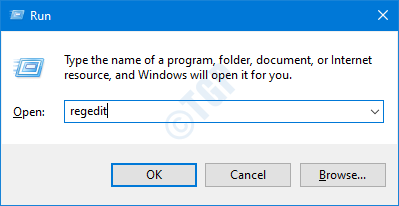
- 1828
- 157
- Clay Weber
Windows 10 menyediakan pelbagai pilihan untuk mendaftar masuk ke sistem. Seseorang boleh mendaftar masuk menggunakan kata laluan, pin, atau cap jari akaun Microsoft. Sekiranya anda menggunakan pin untuk masuk ke dalam sistem. Anda dapat melihat pautan "Saya Lupa Pin Saya" tepat di bawah kotak teks di mana anda memasukkan pin anda di skrin log masuk. Dengan pautan ini, anda boleh menetapkan semula pin dan masuk ke dalam sistem. Atas sebab tertentu, jika anda merancang untuk melumpuhkan pilihan ini, anda boleh melakukannya dengan mudah.
Dalam artikel ini, mari kita bincangkan secara terperinci bagaimana menghapuskan pautan Saya lupa pin saya dari skrin log masuk menggunakan editor pendaftaran
Langkah -langkah yang akan diikuti:
Langkah 1: Buka tetingkap Run dengan menekan butang Windows+R dari papan kekunci anda secara serentak
Langkah 2: Jenis regedit dan tekan okey
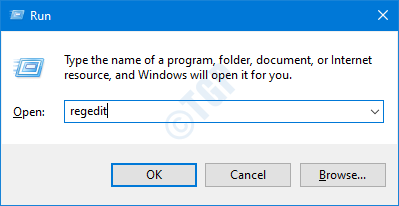
CATATAN: Penyuntingan pendaftaran boleh memberi kesan buruk kepada sistem walaupun dengan kesilapan yang sedikit. Adalah dinasihatkan untuk mengambil sandaran pendaftaran sebelum meneruskan. Untuk mengambil sandaran, dalam editor pendaftaran-> pergi ke Fail -> Eksport -> Simpan fail sandaran anda.
Langkah 3: Di tetingkap editor, pergi ke lokasi berikut,
HHKEY_LOCAL_MACHINE \ Software \ Microsoft \ Windows \ CurrentVersion \ Authentication \ Logonui \ ngcpin
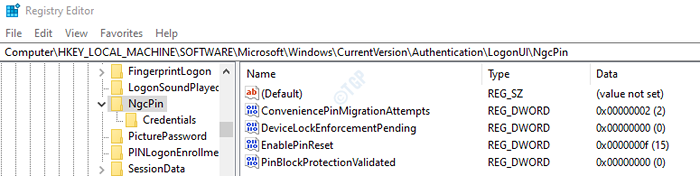
Langkah 3: Dari sebelah kiri, klik dua kali pada EnablePinReset DWORD untuk mengubahnya.
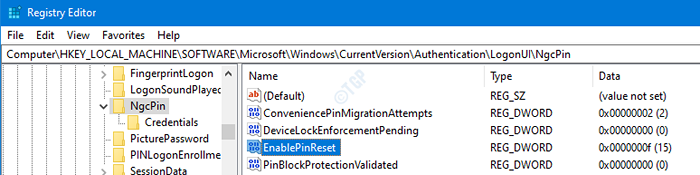
Langkah 4: Dalam tetingkap Edit DWORD, untuk melumpuhkan pautan "Saya Lupa Pin Saya", tetapkan nilai ke 0 dan memukul Masukkan

Langkah 5: Di tetingkap Edit DWORD, untuk membolehkan pautan "Saya Lupa Pin Saya",
- Pastikan pangkalannya Hexadecimal
- Tetapkan nilai ke f
- Tekan OK
Sebagai alternatif, apabila pangkalan itu perpuluhan nilai harus ditetapkan sebagai 15.
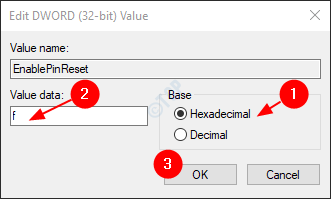
Langkah 6: Tutup Editor Pendaftaran. Periksa sama ada perubahan yang diperlukan telah berkuat kuasa. Sekiranya tidak, pertimbangkan untuk memulakan semula sistem anda dan periksa.
Itu semua orang.
Terima kasih kerana membaca. Kami harap artikel ini dapat membantu. Sila komen dan beritahu kami jika helah ini berfungsi untuk anda.
- « Cara Memperbaiki Microsoft Edge Berhenti Memeriksa Untuk Menyimpan Masalah Kata Laluan Laman Web
- Apakah jadual penyelenggaraan automatik ? Cara memulakan atau mengubahnya di Windows 10/11 »

